توضیحات
ترجمه قسمت های مهم و رشته ها با پلی لنگ
ترجمه وب سایت وردپرسی و داشته وب سایتی چندزبانه جزو نیازهای بسیاری از کاربران است. به همین دلیل تصمیم گرفتیم پستی را به آموزش کار با افزونه پلی لنگ اختصاص دهیم.
در اینجا مراحل استفاده از پلاگین Polylang برای ترجمه صفحات و گزینههای مهم در وردپرس ارائه شده است:
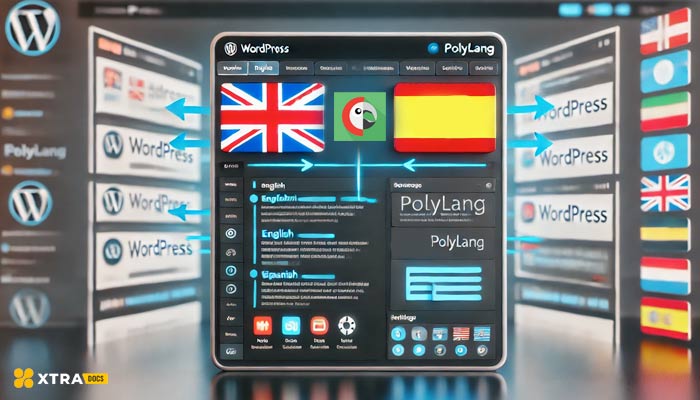
مرحله ۱: نصب و فعالسازیPolylang
به داشبورد وردپرس خود بروید.
به قسمت “افزونهها” > “افزودن” بروید.
در نوار جستجو، “Polylang” را تایپ کنید.
افزونه را نصب و سپس فعال کنید.
مرحله ۲: تنظیم زبانها
پس از فعالسازی، به “زبانها” > “زبانها” در داشبورد وردپرس بروید.
افزودن زبانها:
روی دکمه “افزودن زبان جدید” کلیک کنید.
زبان مورد نظر خود را از لیست کشویی انتخاب کنید.
کد زبان، پرچم و ترتیب نمایش را تنظیم کنید.
این فرآیند را برای اضافه کردن همه زبانهای مورد نظر تکرار کنید.
مرحله ۳: تنظیمات Polylang
به “زبانها” > “تنظیمات” بروید.
انتخاب زبان پیشفرض:
زبان پیشفرض سایت خود را انتخاب کنید.
تنظیمات URL:
انتخاب کنید که چگونه میخواهید ساختار URL برای زبانهای مختلف تنظیم شود (مثلاً با استفاده از زیر دامنهها، دایرکتوریها یا پارامترها).
همگامسازی:
گزینههای همگامسازی را تنظیم کنید تا تعیین کنید کدام عناصر محتوا (مانند رسانهها، دستهبندیها و غیره) باید در ترجمهها مشترک باشند.
مرحله ۴: ترجمه صفحات و پستها
ایجاد صفحه یا پست جدید:
به “برگهها” > “افزودن” یا “نوشتهها” > “افزودن” بروید.
اضافه کردن محتوا به زبان پیشفرض:
محتوای خود را به زبان پیشفرض بنویسید.
آن را منتشر کنید یا پیشنویس را ذخیره کنید.
افزودن ترجمه:
پس از ذخیره کردن صفحه به زبان پیشفرض، گزینههای زبان را در بخش Polylang یا بخش تغییر زبان خواهید دید.
روی آیکون “+” در کنار زبان مورد نظر کلیک کنید.
این کار یک صفحه یا پست جدید ایجاد میکند که میتوانید ترجمه را وارد کنید.
محتوا را به زبان مورد نظر ترجمه کرده و منتشر کنید.
Polylang بهطور خودکار این صفحه ترجمهشده را به صفحه اصلی پیوند میدهد.
مرحله ۵: ترجمه منوها
به “نمایش” > “فهرستها” بروید.
یک منو برای زبان پیشفرض ایجاد یا ویرایش کنید.
پس از ذخیره منو، با استفاده از انتخابگر زبان در بالای صفحه، زبان را تغییر دهید.
برای هر زبان جدید، یک منو ایجاد کنید و مراحل را تکرار کنید.
منوهای ترجمهشده را به مکانهای مناسب در قالب اختصاص دهید.
مرحله ۶: ترجمه ابزارکها
به “نمایش” > “ابزارکها” بروید.
منطقه ابزارک مورد نظر خود را انتخاب کرده و ابزارکها را اضافه یا ترجمه کنید.
پیکربندی نمایش ابزارکها:
از تنظیمات زبان در گزینههای ابزارک استفاده کنید تا ابزارک فقط برای زبانهای خاص نمایش داده شود.
این کار را با کلیک بر روی گزینه “زبانها” در تنظیمات ابزارک انجام دهید.
مرحله ۷: ترجمه انواع پستهای سفارشی، طبقهبندیها و گزینهها
انواع پستهای سفارشی:
مطمئن شوید که انواع پستهای سفارشی شما در بخش “زبانها” > “تنظیمات” > “انواع پستها و طبقهبندیها” قابل ترجمه هستند.
همان فرآیند ترجمه صفحات و پستها را دنبال کنید.
طبقهبندیها (دستهها، برچسبها و غیره):
به “نوشتهها” > “دستهها” یا “برچسبها” بروید.
با کلیک روی آیکون “+” در کنار زبان، آنها را ترجمه کنید.
گزینههای قالب:
برخی قالبها یا افزونهها گزینههایی دارند که میتوانند مستقیماً در پنل گزینههای قالب ترجمه شوند.
اگر قالب یا افزونه شما با Polylang سازگار است، پرچمهای زبان را در کنار هر گزینهای که قابل ترجمه است، مشاهده خواهید کرد.
مرحله ۸: تنظیم تغییر زبان
افزودن انتخابگر زبان به منو:
به “نمایش” > “فهرستها” بروید.
انتخابگر زبان Polylang را به مکان منوی مورد نظر اضافه کنید.
نحوه نمایش انتخابگر (مثلاً نمایش پرچمها، نام زبانها و غیره) را سفارشی کنید.
افزودن انتخابگر زبان به عنوان ابزارک:
به “نمایش” > “ابزارکها” بروید.
ابزارک انتخابگر زبان Polylang را به منطقه ابزارک مورد نظر خود بکشید و رها کنید.
تنظیمات نمایش آن را پیکربندی کنید.
مرحله ۹: ترجمه رشته ها
برای ترجمه گزینههای قالب (Theme Options) در وردپرس با استفاده از ویژگی ترجمه رشتهها (String Translation) در پلاگین Polylang، مراحل زیر را دنبال کنید:
دسترسی به گزینههای قالب
به “نمایش” > “سفارشیسازی” یا بخش گزینههای قالب (Theme Options) بسته به قالب خود بروید.
گزینههایی که میخواهید ترجمه کنید (مانند عنوان سایت، شعار، متون هدر یا فوتر، و غیره) را پیدا کنید.
استفاده از ترجمه رشتهها در Polylang
به “زبانها” > “ترجمه رشتهها” در داشبورد وردپرس خود بروید.
در صفحه ترجمه رشتهها، لیستی از رشتهها (متون) که در قالب و افزونههای شما استفاده شدهاند را مشاهده خواهید کرد.
پیدا کردن رشتههای مربوط به قالب:
ممکن است نیاز باشد در این لیست جستجو کنید تا رشتههای مربوط به قالب خود را بیابید.
از فیلتر جستجو برای پیدا کردن سریعتر رشتهها استفاده کنید.
ترجمه رشتهها:
برای هر رشتهای که میخواهید ترجمه کنید، روی فیلد مربوط به زبانهای مختلف کلیک کرده و متن ترجمهشده را وارد کنید.
به عنوان مثال، اگر گزینهای به زبان انگلیسی دارید و میخواهید آن را به زبان دیگری ترجمه کنید، ترجمه را در فیلد زبان مربوطه وارد کنید.
شاید تمایل داشته باشید بدانید که …
- پیکربندی SEO: Polylang با افزونههای محبوب SEO مانند Yoast SEO به خوبی کار میکند. مطمئن شوید که تنظیمات SEO را برای هر زبان پیکربندی کردهاید.
- ثبات: مطمئن شوید که ترجمهها در سراسر سایت شما یکپارچه هستند تا تجربه کاربری یکنواختی ارائه دهید.
با دنبال کردن این مراحل، میتوانید سایت وردپرس خود را به کمک Polylang بهصورت چند زبانه ترجمه کرده و مدیریت کنید.